Il backup delle attività di Outlook offline
In assenza di sincronizzazione delle attività di Outlook con server o servizi, come i server CalDAV e Exchange, la gente potrebbe pensare di esportare le voci delle loro attività in file iCal (file .ics), i file .csv, file .pst o file di Excel. Se si lavora esclusivamente con Outlook, allora è consigliabile di esportarli in file .pst per il miglior risultato di importazione in futuro. Tuttavia, più probabilmente gli utenti faranno operazioni di esportazione da Outlook per l'uso su un'altra applicazione o l'importazione di database. Il metodo .csv non è una buona scelta, perché i caratteri delle lingue straniere in voci delle attività sarebbero danneggiati dopo l'esportazione. Così, il migliore e il modo più compatibile per l'esportazione è il metodo iCal.Il personale EVO ha ancora una volta fatto alcune utili aggiunte per Outlook dopo EVO Collaborator per Outlook. Si chiama Power Toys per Outlook. Questa raccolta di componenti aggiuntivi includono un bello strumento di esportazione calendario di Outlook. Ci sono 2 modi con cui PTO esporta attività di Outlook:
 |
| Power Toys per Outlook |
2. Attività di esportazione in un unico vCalendar (iCal (ics)) - Dal momento che il protocollo vCalendar è in grado di memorizzare più attività in un singolo file, PTO risparmiare il fastidio di gestire 100s o file anche 1000s di iCal (ics) files.
Ecco una guida generale per esportare le attività di Outlook:
1. Scaricare Power Toys per Outlook dal sito ufficiale di EVO.
2. Chiudere Outlook ed eseguire Setup.exe con privilegi di amministratore.
3. Aprire Outlook e cliccare su Power Toys in alto.
4. Fare clic su compiti di esportazione.
5. Selezionare la cartella di attività di Outlook.
6. Fare clic su 1 dei 2 tipi di esportazione.
7. Una cartella creata per data appare mostrando tutti iCal (ics) file di conseguenza.
Come si può vedere, l'esportazione di attività di Outlook diventa facile come un 1-2-3.

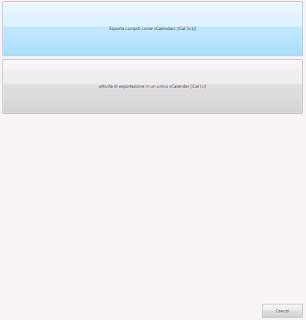
Nessun commento:
Posta un commento